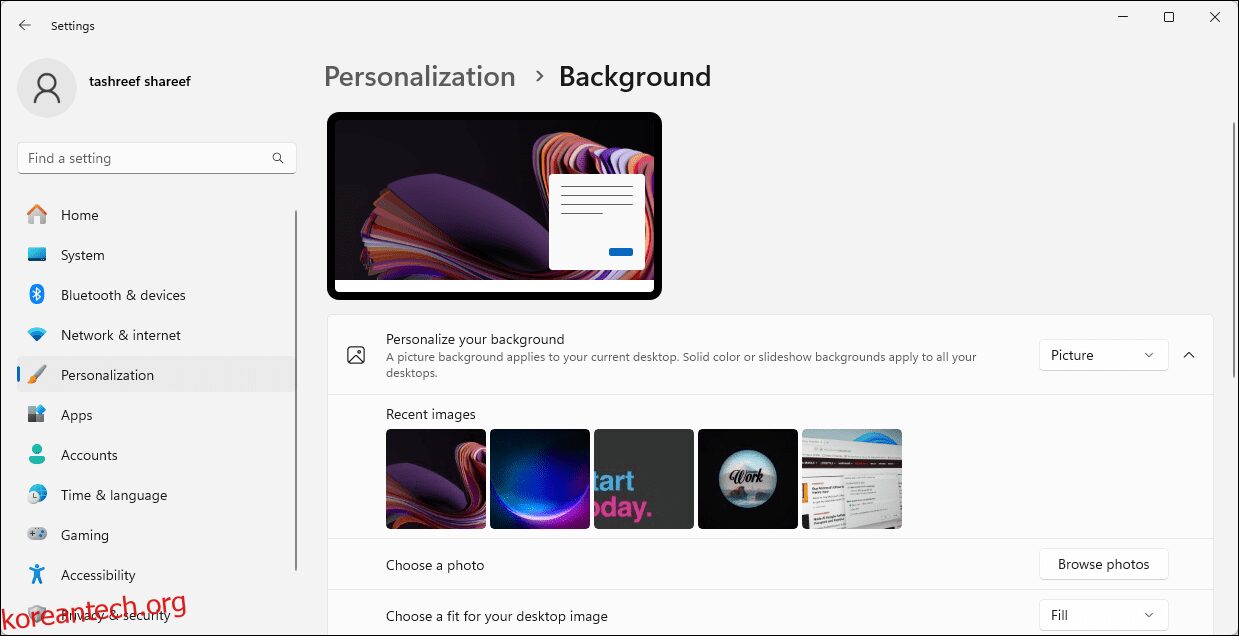목차
주요 시사점
- 미적 측면, 생산성 및 창의성을 위해 Windows 10 및 11의 각 모니터에 대해 서로 다른 배경 화면을 설정하세요.
- 개인화 설정을 사용하면 각 모니터의 배경화면을 개별적으로 쉽게 선택하고 사용자 지정할 수 있습니다.
- 슬라이드쇼 기능을 활성화하면 각 모니터의 사용자 정의 배경화면 컬렉션이 자동으로 순환됩니다.
듀얼 모니터 설정을 사용하면 미적 측면, 생산성, 창의성, 예술 전시 등을 위해 각 디스플레이에 대해 서로 다른 배경 화면을 설정할 수 있습니다. 다행히 Windows 10과 11에서는 각 화면의 배경을 개별적으로 개인화할 수 있으며 이는 매우 쉽습니다.
Windows 11에서 서로 다른 모니터에서 별도의 배경 화면을 사용하는 방법
Windows 11은 바탕 화면 배경으로 설정할 수 있는 몇 가지 사전 설치된 배경 화면을 제공합니다. 사용자 정의 배경을 선호하는 경우 저장된 사진을 사용하거나 인터넷에서 고해상도 배경 화면을 다운로드하고 각 모니터에 대해 서로 다른 배경 화면을 설정할 수 있습니다.
어떤 모니터에 어떤 배경화면을 표시할지 사용자 정의하려면:
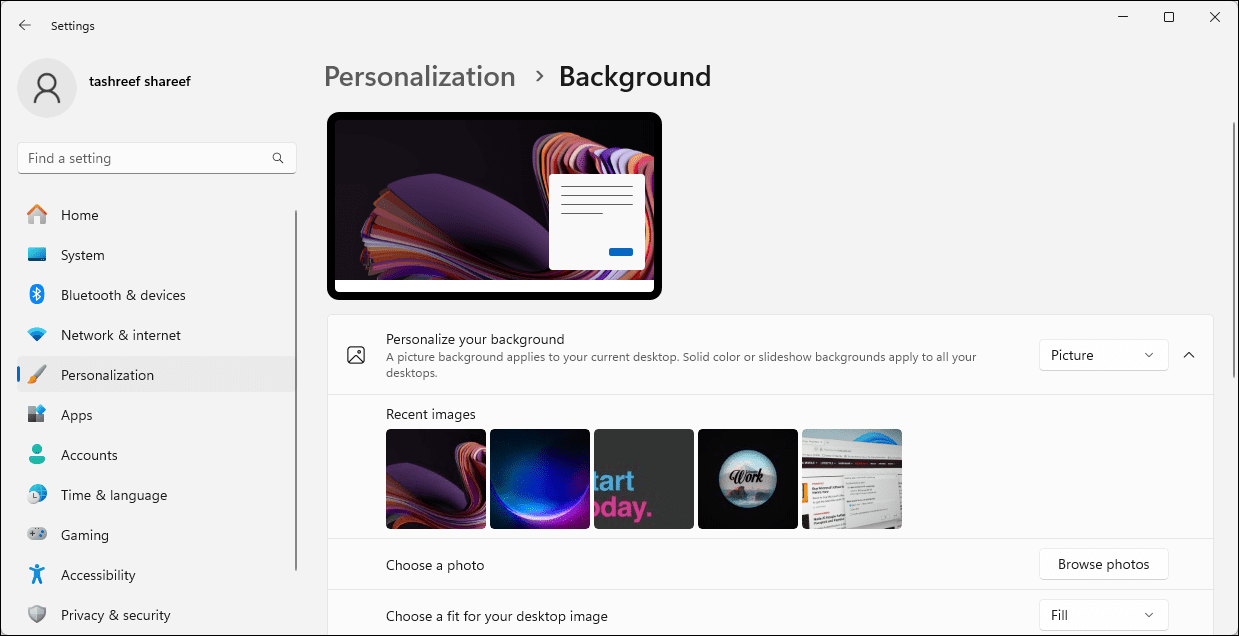
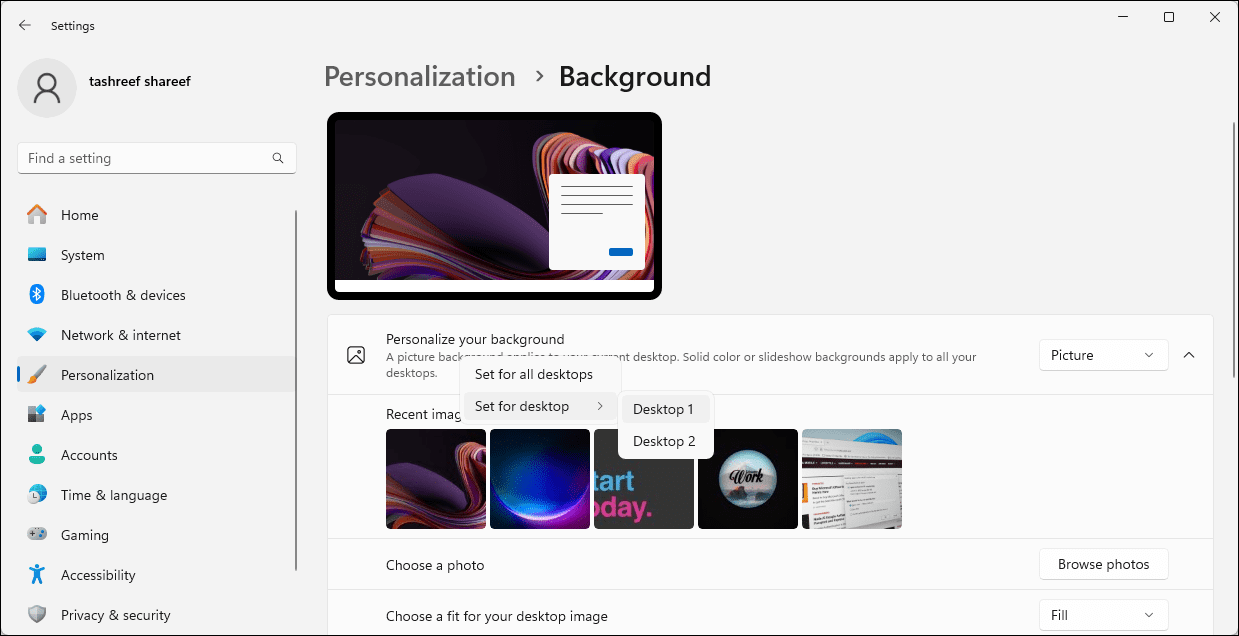
또는 Windows 11에서 배경화면 슬라이드쇼를 구성하고 설정하여 서로 다른 모니터에 서로 다른 배경화면을 자동으로 설정할 수 있습니다. 이렇게 하려면 배경 개인화 드롭다운을 선택하고 슬라이드쇼를 선택하세요. 그런 다음 찾아보기를 클릭하고 데스크탑 배경 이미지가 저장된 이미지 앨범 폴더를 선택하십시오.
완료되면 Windows는 선택한 간격마다 사진 변경에서 폴더의 사진을 슬라이드쇼로 정기적으로 순환합니다.
Windows 10에서 각 모니터에 대해 서로 다른 바탕 화면 배경을 설정하는 방법
Windows 11과 마찬가지로 Windows 10에서도 다양한 모니터에 대해 서로 다른 바탕 화면 배경을 설정할 수 있습니다.
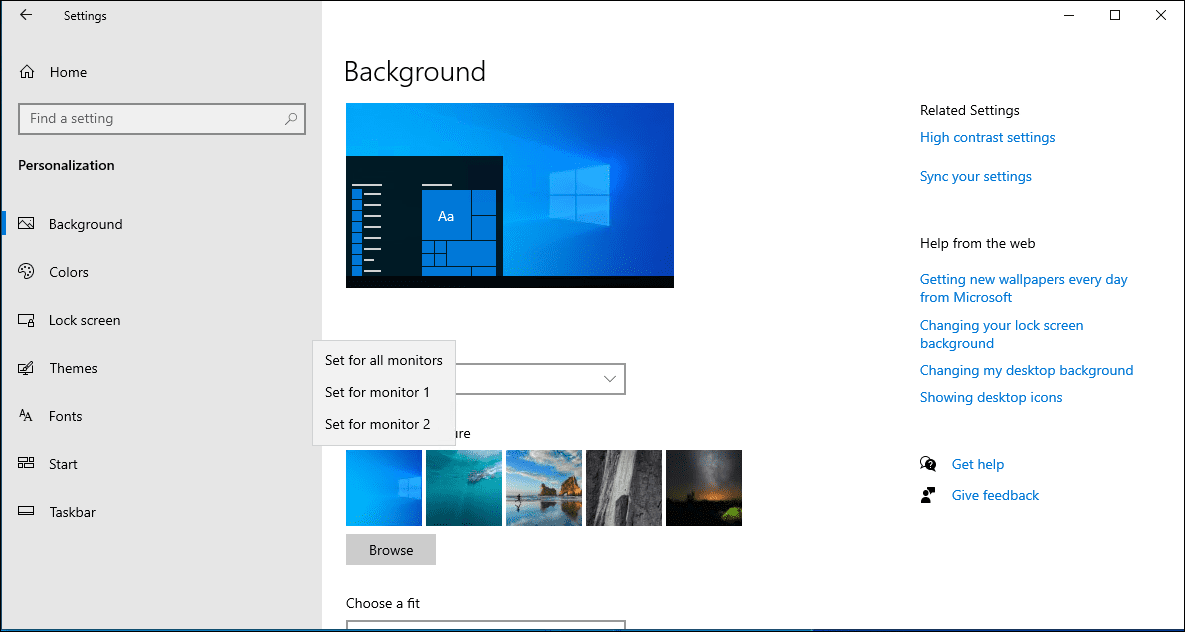
이제 설정의 각 모니터에는 서로 다른 배경 화면이 있어야 합니다. 원하는 경우 슬라이드쇼 배경 옵션을 선택하여 Windows가 지정된 이미지 앨범에서 정기적으로 새 바탕 화면 배경을 설정하도록 할 수 있습니다.
제어판을 사용하여 다른 모니터에서 다른 데스크탑 배경을 설정하는 방법
클래식 제어판의 개인 설정 및 모양 메뉴를 사용하여 모니터의 바탕 화면 배경을 설정할 수 있습니다. 이는 활성화되지 않은 Windows 컴퓨터에 배경 화면을 설정하는 데에도 유용합니다.
shell:::{ED834ED6-4B5A-4bfe-8F11-A626DCB6A921} -Microsoft.Personalization\pageWallpaper
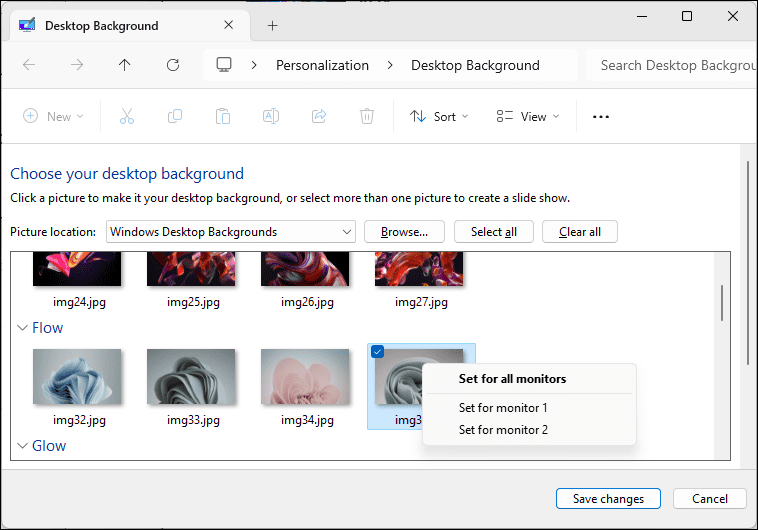
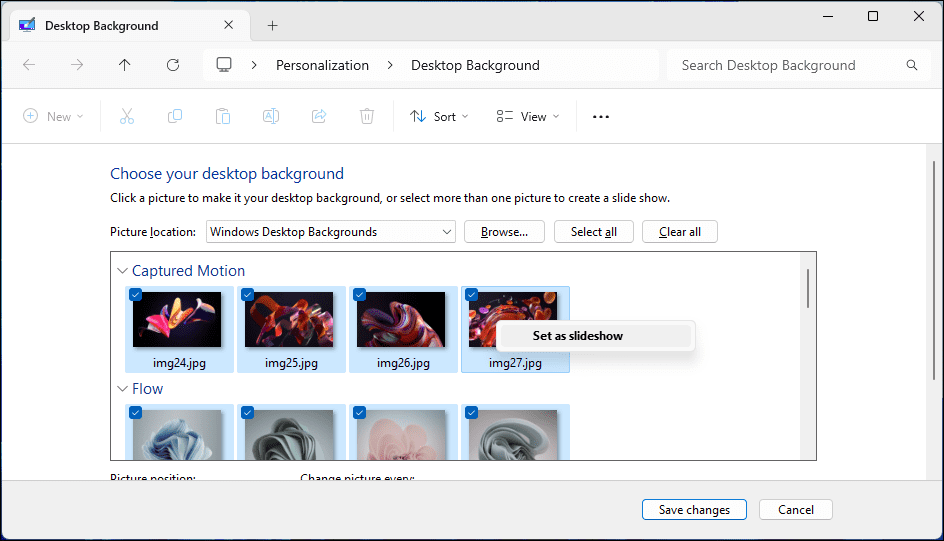
이것이 Windows 10 및 11에서 각 모니터에 서로 다른 배경 화면을 사용하는 방법입니다. 배경이 오래되지 않도록 하려면 슬라이드쇼 기능을 켜서 Windows가 매시간, 매일 또는 몇 분마다 선별된 이미지 앨범에서 새 바탕 화면 배경 화면을 자동으로 설정할 수 있도록 하는 것이 좋습니다. .